長いページも1枚に!スクショを自動で合成するiPhoneアプリが超便利!

1画面に収まりきらない長いページを保存したい時はどうしたらいいんや…
 チャンダイ
チャンダイ
こんにちは、チャンダイです。
iPhoneの画面を画像化して保存するスクショ(スクリーンショット)。
便利な機能ですが、保存できる範囲が1画面分だけなので、スクロールが必要な長いWebページやLINEのトーク画面だと、保存枚数が増えてしまって管理も共有も大変です。
そんな時にオススメなのが、iPhoneアプリ「Tailor」です。
Tailorを使えば、自動で簡単に1枚の長い画像が作れちゃうんです!
この記事のもくじ
「Tailor」を使って、複数のスクリーンショットを1枚の画像にする方法
ダウンロードは無料ですが、無料版には作成した画像にTailorのロゴが入ります。
360円の有料版にアップグレードするとロゴを消去することができます。
「Tailor」の初期設定
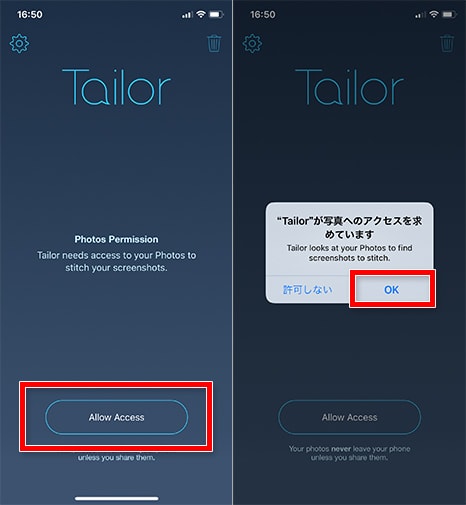
「Tailor」を起動し、画面下部の「Allow Access」をタップしてください。
写真アプリへのアクセスを求められるので、「OK」を選択しましょう。
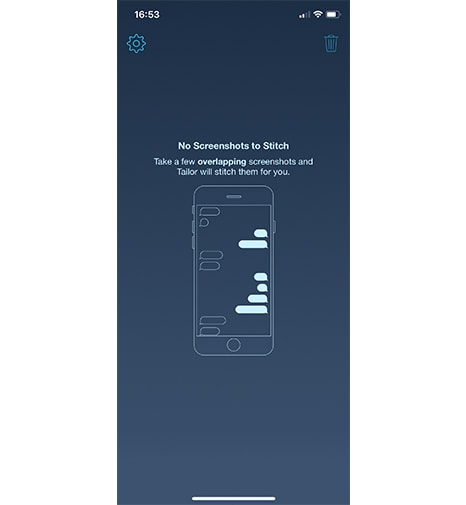
こちらの画面になれば、初期設定完了です。
1枚にまとめたいページのスクリーンショットを撮る
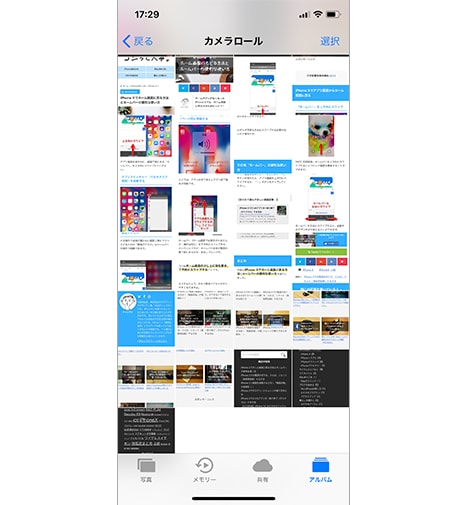
スクリーンショットを撮れるものであれば、Webページでも、LINEのトーク、Facebookのタイムラインなど何でもOKです。
まずは1枚にまとめたいページのスクリーンショットを1画面ずつ撮りましょう。
キレイに合成させるため、直前に撮った画像の最後の部分と1/3以上重なるようにして撮りましょう。
前後の重なり部分からTailorが並び順などを判断して、キレイにつなぎ合わせてくれます。
スクショし終わったら、「Tailor」アプリを起動するだけ!
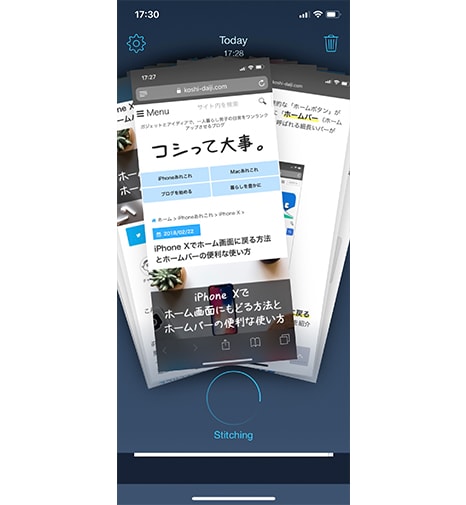
つなげたいスクショを撮り終わったら、「Tailor」を起動しましょう。
「Tailor」が写真アプリ内にある1枚につなげられそうな画像を判断し、自動で合成してくれます
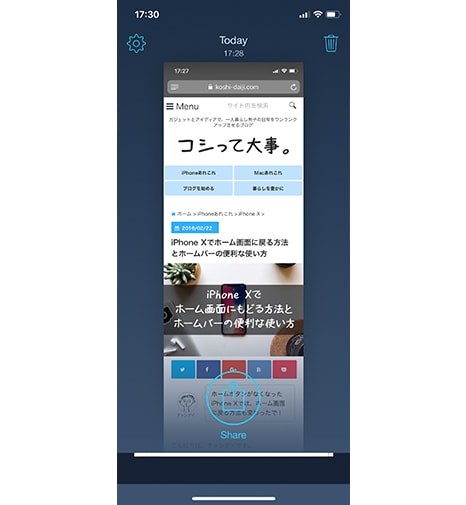
完成!
25画面分のスクショがキレイな1枚の画像に合成されました。
継ぎ目もほぼわからないですし、画像も劣化している感じはなく、文字も読みやすいです。
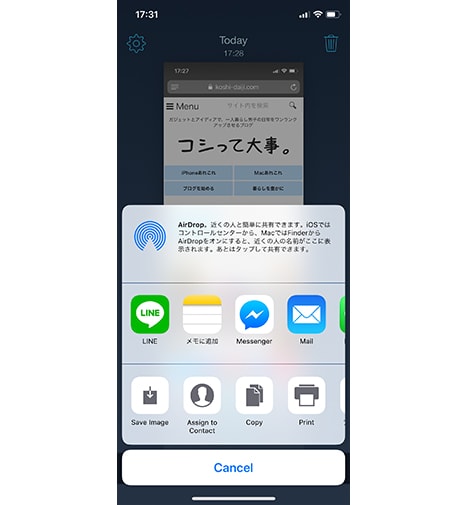
画面下部の「Share」ボタンから写真アプリに保存することもできますし、LINEやメールに直接共有したり、AirDropでMacに送ったりすることもできます。
「Tailor」のメリット
継ぎ目がほぼわからないくらいキレイに合成してくれる
自動で画面スクロールして撮ってくれるアプリなども他にありますが、継ぎ目がガタガタになってしまったり、上下のメニューバーが繰り返し表示されてしまったり、拡大するとあきらかに画質が落ちていたり、ページによって撮れる、撮れないなどクオリティが安定せず、意外と使えないアプリが多いです。
その点、「Tailor」は画像の継ぎ目もほぼわからないですし、上下のメニューバーもキチンと処理され、画像の初めと終わりの適切な位置に表示してくれるので、スマホ画面からそのまま抜き出してきたようなキレイな画像として保存できます。
画像の選択、合成は全自動
撮影したスクショを「Tailor」が自動で判別、合成してくれるため、合成する画像や順番を指定するなどの作業が一切ありません。
やることは、スクリーンショットを撮り、「Tailor」を立ち上げるだけです。
手動撮影は面倒ですが、合成は全自動なので楽ちんです。
「Tailor」のデメリット
1画面ずつ手動でスクショしなければならないのが面倒
画像をキレイに合成するために必要な作業ですが、撮影枚数が増えれば増えるほど面倒ではあります。
撮ったスクショは手動で削除しなければならない
1画面ずつ撮影したスクショ画像は写真アプリに保存されます。
「Tailor」で1枚の長い画像に合成しても、この1画面ずつのスクショは自動で削除されないので、不要な場合は手動で写真アプリ内から削除しなければなりません。
こんな時に便利!
長いスクショが撮れると、いろんなモノを1枚の画像として保存できるので、とても便利です。
- 気に入ったレシピやニュース記事
- 電車アプリの乗り換え画面
- LINEのトークルーム
- ショッピングサイトの購入確認画面
手動撮影が嫌な場合は…
手動での撮影が面倒な場合は、全て自動でスクショを撮ってくれるアプリもあります。
アプリを起動するとSafariのようなブラウザが表示されるため、目当てのページへ行き、撮影しましょう。
ただし、撮影できるのはWebページだけなので、LINEなどのアプリのスクリーンショットは撮れません。
まとめ
今回はiPhoneで長いページを1枚の画像に合成する方法を紹介しました。
「Tailor」は確かに手動での撮影、削除が少し面倒ではありますが、安定したクオリティで合成してくれるので、僕は重宝しています。
今さら聞けないiPhone Xの使い方!
基本をおさえて便利に使おう!
iPhone Xの使い方をまとめました!
今さら聞けないiPhone Xの基本から、
便利な使い方まで網羅しています。
これであなたもiPhone Xマスター!!





























